아이패드: SIM 카드 삽입 및 제거 방법
이 튜토리얼을 통해 Apple 아이패드에서 SIM 카드를 액세스하는 방법을 배워보세요.
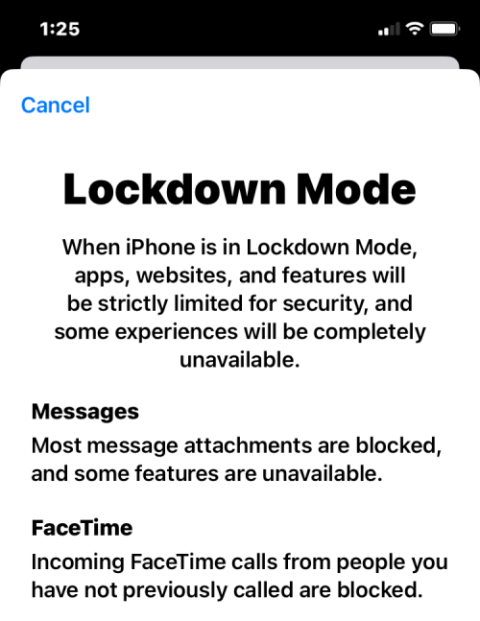
Apple의 iPhone은 iOS가 취하는 보안 및 개인 정보 보호 조치로 인해 대중이 사용할 수 있는 가장 안전한 장치입니다. 회사는 잠금 모드 형태로 제공되는 iPhone에 대한 추가 보호 계층을 발표했습니다 . iOS에서 잠금 모드가 활성화되면 귀하를 겨냥한 사이버 공격으로부터 귀하의 iPhone이 보호됩니다.
이 게시물에서는 잠금 모드가 실제로 무엇인지, iOS에서 활성화하는 방법, 활성화하면 어떤 일이 발생하는지 설명합니다.
iOS 16의 잠금 모드란 무엇입니까?
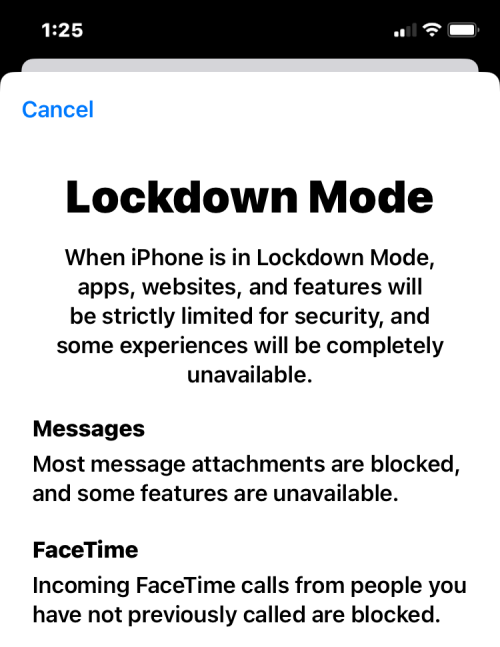
잠금 모드는 iPhone의 보안을 강화하여 iPhone이나 해당 데이터를 악용하는 데 사용할 수 있는 가장 강력한 디지털 위협의 표적이 되는 것을 방지하는 iOS 16의 기능입니다. iPhone에서 잠금 모드가 활성화되면 장치는 스파이웨어가 데이터를 악용하지 않도록 공격이 발생할 경우 공격의 영향을 최소화하는 특정 기능을 제공할 수 없습니다.
Apple은 이러한 극도의 보안 수준이 국가가 후원하는 용병 스파이웨어를 개발하는 회사의 가장 정교한 공격도 막을 수 있을 만큼 충분하다고 주장합니다. 일반 사용자가 사이버 공격을 받을 가능성은 거의 없지만, 잠금 모드는 디지털 보안이 자신이 누구인지, 무엇을 하는지 개인적으로 목표로 삼을 수 있는 소수의 사용자에게 도움이 될 것입니다.
잠금 모드는 iOS 16 외에도 2022년 가을에 출시되는 iPadOS 16 및 macOS Ventura에서도 사용할 수 있습니다.
관련 항목: iOS 16: iPhone에서 실시간 캡션을 활성화하는 방법
iOS 16에서 잠금 모드를 활성화하는 방법
iOS 16을 실행하는 iPhone이 있는 경우 iPhone에서 잠금 모드를 켜는 것은 쉽습니다. 그렇게 하려면 iPhone에서 설정 앱을 엽니다.

설정 내에서 개인정보 보호 및 보안을 선택하세요 .
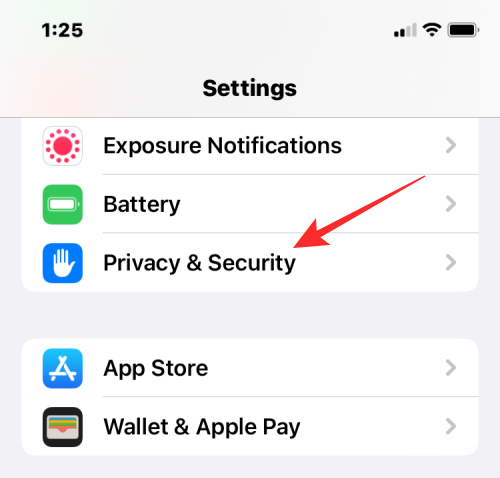
화면에서 아래로 스크롤하여 잠금 모드를 탭합니다 .
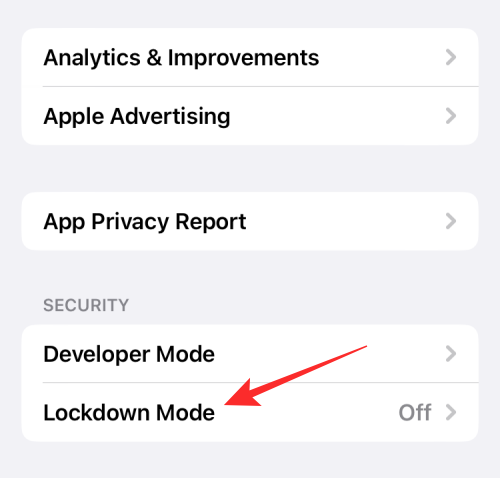
여기에서 잠금 모드 켜기를 탭하세요 .
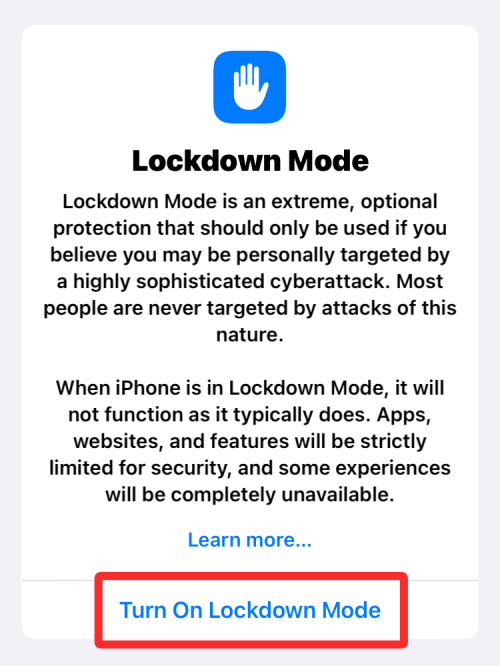
표시되는 오버플로 화면에서 아래로 스크롤하여 잠금 모드 켜기를 탭합니다 .
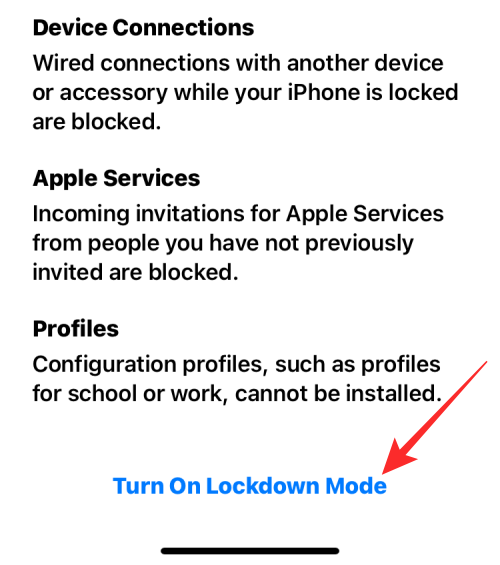
비활성화될 수 있는 기능에 대해 경고하는 메시지가 표시됩니다. 계속하려면 켜기 및 다시 시작을 탭하세요 .
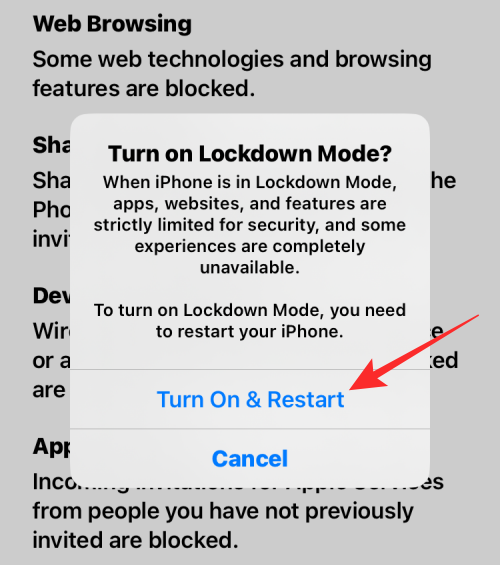
이제 iPhone이 다시 시작되고 부팅되면 잠금 모드가 활성화됩니다.
잠금 모드를 켜면 어떻게 되나요?
잠금 모드를 켜면 iOS는 사이버 공격 시 데이터가 유출되는 것을 방지하기 위해 몇 가지 기능을 비활성화합니다.
iOS의 잠금 모드에서 나갈 때만 이러한 제한을 끌 수 있습니다.
Safari에서 웹사이트의 잠금 모드를 끄는 방법
잠금 모드가 활성화되면 iOS는 제한을 적용하고 웹사이트가 iPhone에서 수집할 수 있는 데이터를 제한합니다. 이로 인해 일부 웹사이트가 제대로 작동하지 않을 수 있으며 일부 웹사이트에서는 의도한 대로 콘텐츠를 로드하지 못할 수도 있습니다. 탐색하려는 웹 사이트를 신뢰하는 경우 먼저 Safari에서 웹 사이트를 열어 특정 웹 사이트에 대한 잠금 모드를 끌 수 있습니다. 사이트가 로드되면 탭 표시줄 바로 위 하단에 "Lockdown Enabled(잠금 활성화)" 배너가 나타나는 것을 볼 수 있습니다.
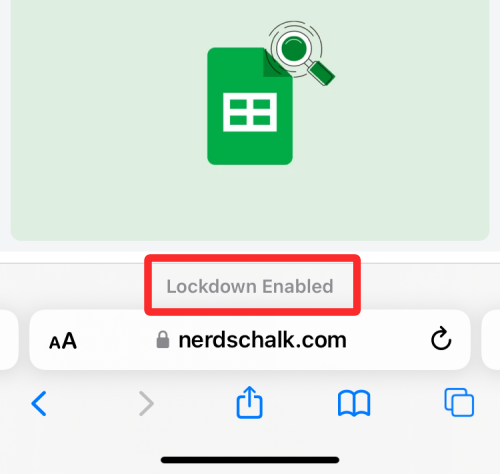
이 웹사이트의 잠금 모드를 비활성화하려면 왼쪽 하단에 있는 aA 아이콘을 탭하세요 .
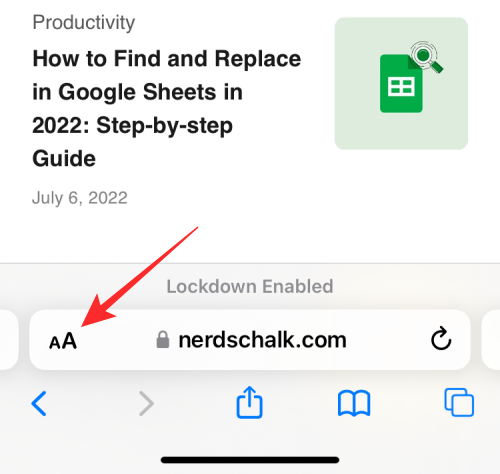
표시되는 더보기 메뉴에서 웹사이트 설정 을 선택합니다 .
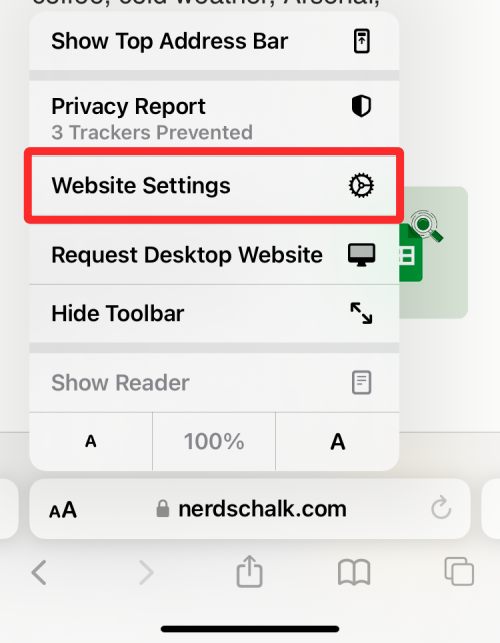
위로 스와이프하면 확장할 수 있는 팝업 화면이 표시됩니다. 이 화면 내에서 잠금 모드 토글을 끄세요 .
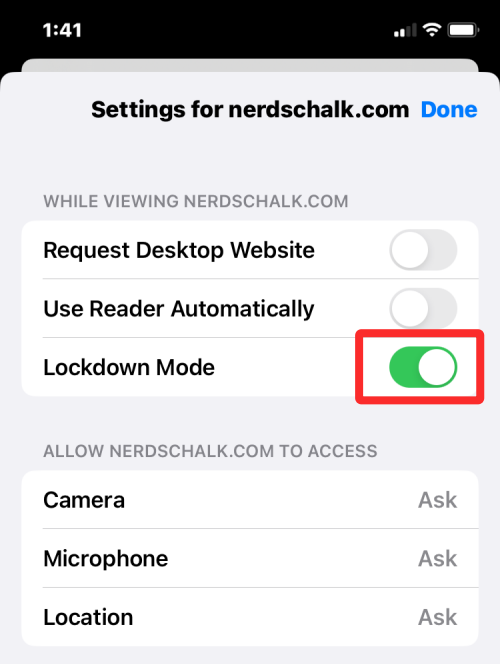
화면에 나타나는 프롬프트에서 보안 위험에 대한 경고를 받게 됩니다. 확인하려면 끄기 를 탭하세요 .
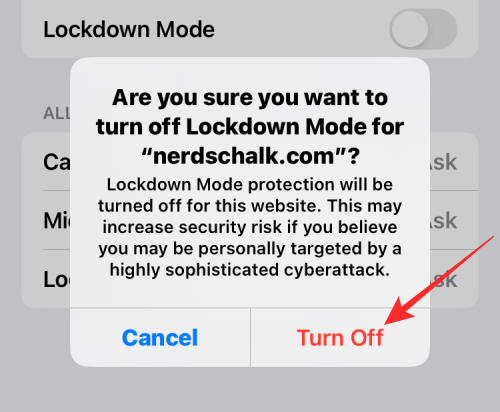
선택한 웹사이트에 대해 잠금 모드가 비활성화됩니다. Safari 내에서 이 사이트를 다시 로드하면 하단에 "Lockdown Off" 배너가 표시됩니다.
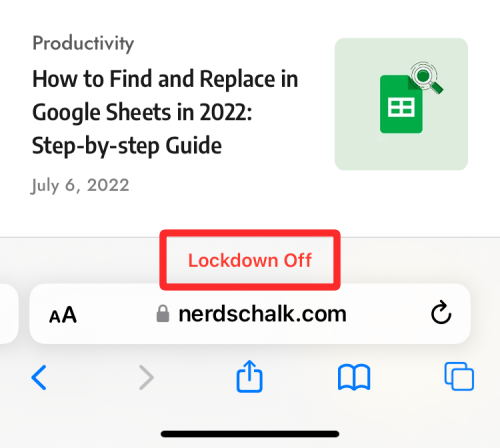
이 단계를 반복하여 신뢰하는 다른 웹사이트에 대해 잠금 모드를 끌 수 있지만 보호 수준을 높이려면 옵션을 활성화된 상태로 두는 것이 좋습니다.
잠금 모드에서 제외된 웹사이트에 액세스하는 방법
iOS 잠금 모드의 영향을 받지 않도록 일부 웹사이트를 제외했다면 iPhone의 잠금 모드 설정에서 해당 웹사이트를 볼 수 있습니다. 제외 목록에 있는 웹사이트는 잠금 모드로 활성화하거나 제외 목록에 영원히 표시되지 않도록 삭제할 수 있습니다.
잠금 모드에서 제외한 웹사이트에 액세스하려면 iOS에서 설정 앱을 열고 개인정보 보호 및 보안 으로 이동하세요 .
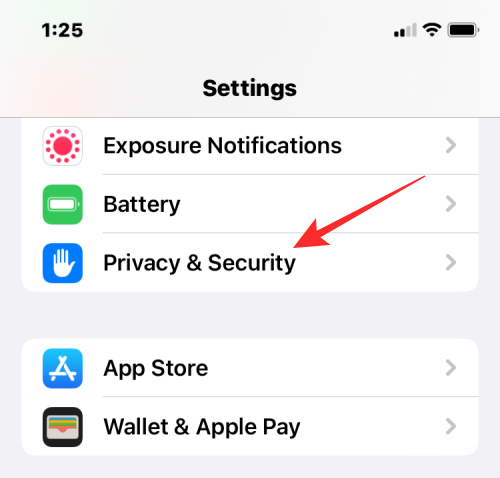
개인 정보 보호 및 보안 내에서 화면 하단까지 아래로 스크롤하여 잠금 모드 를 선택합니다 .
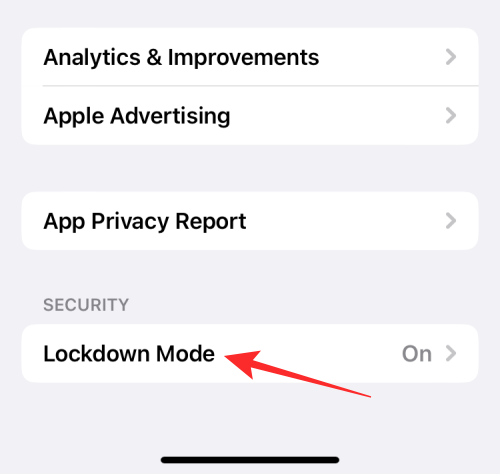
다음 화면에서 아래로 스크롤하여 웹 브라우징 구성을 탭합니다 .
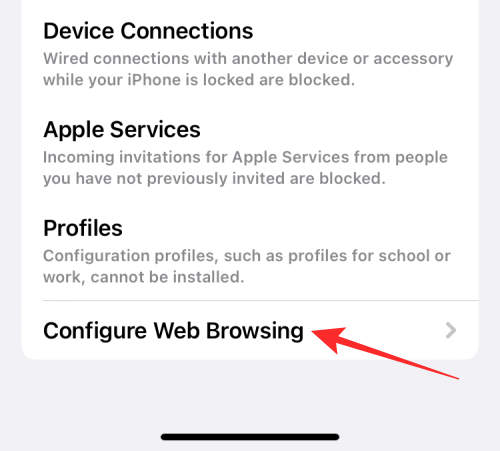
여기에서 제외된 Safari 웹사이트를 탭하세요 .
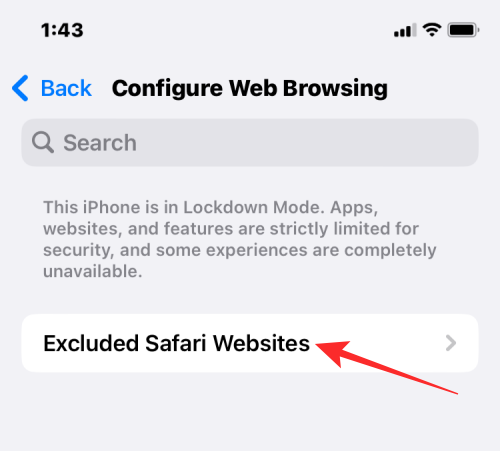
잠금 모드를 비활성화한 웹사이트 목록이 표시됩니다.
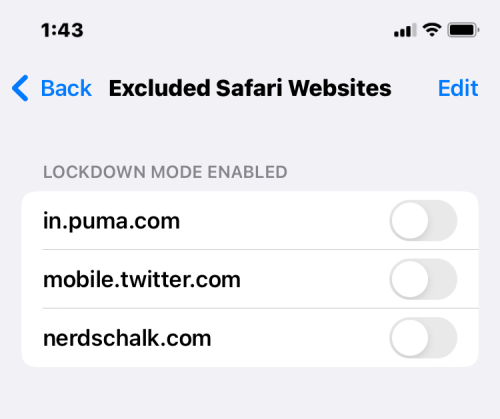
특정 웹사이트에 대해 잠금 모드를 활성화하려면 해당 웹사이트 옆에 있는 토글을 켜세요.

웹사이트 설정을 지우거나 이 제외 목록에서 사이트를 제거하려면 오른쪽 상단에 있는 편집을 탭하세요 .
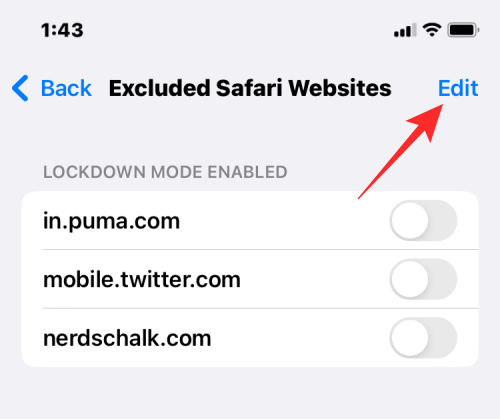
여기서 모든 설정 지우기를 눌러 모든 웹사이트의 잠금 모드 설정을 지울 수 있습니다 . 그러면 제외 목록에서 나열된 모든 웹사이트가 제거됩니다.
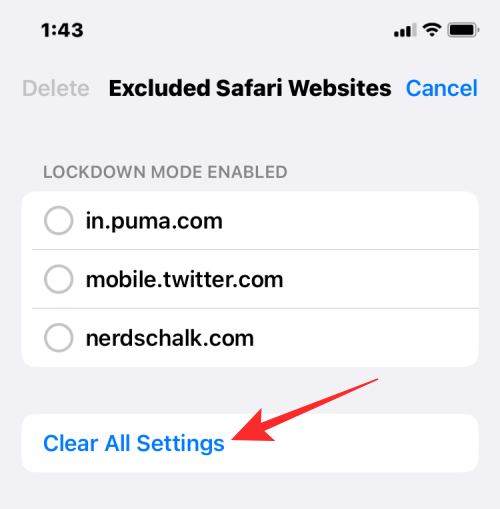
이러한 웹사이트 중 일부만 제거하려면 제거하려는 웹사이트를 선택하고 왼쪽 상단에 있는 삭제를 탭하세요.
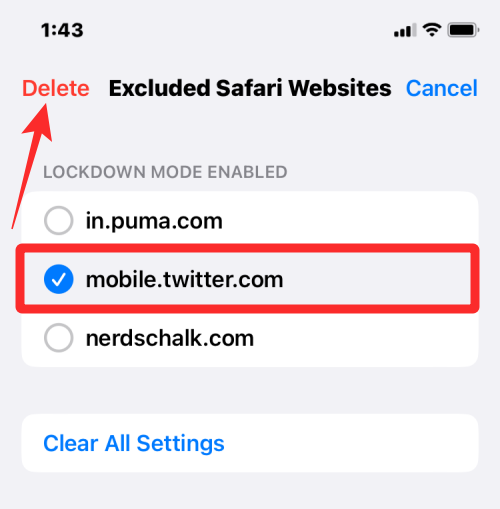
이렇게 하면 목록에서 선택한 웹사이트만 제거되고 나머지는 제외 목록에 유지됩니다.
iOS 16에서 잠금 모드를 비활성화하는 방법
iPhone에서 더 이상 잠금 모드를 사용하지 않으려면 iOS에서 설정 앱을 열고 개인 정보 보호 및 보안 으로 이동하여 비활성화할 수 있습니다 .
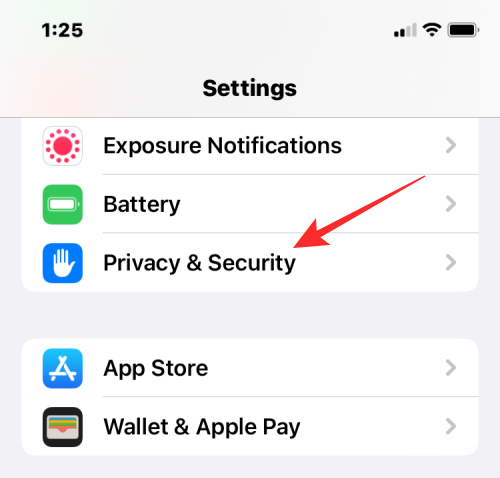
개인 정보 보호 및 보안 내에서 화면 하단까지 아래로 스크롤하여 잠금 모드 를 선택합니다 .
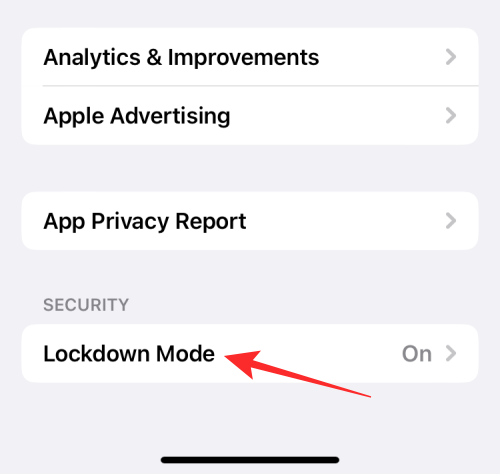
여기에서 잠금 모드 끄기를 탭하세요 .
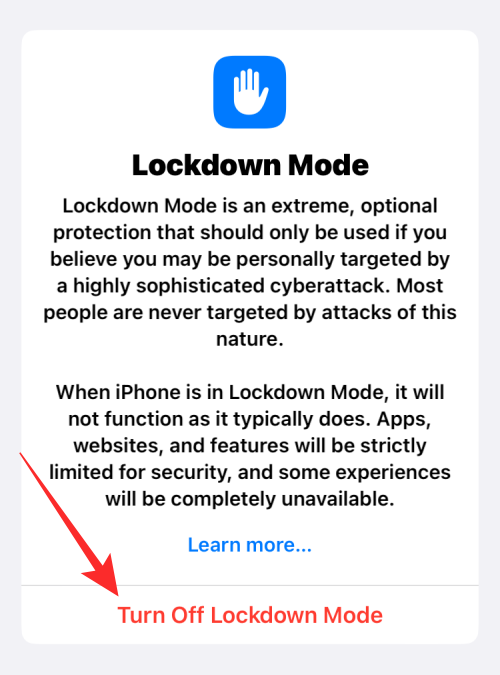
나타나는 프롬프트에서 끄고 다시 시작을 탭하여 변경 사항을 확인합니다 .
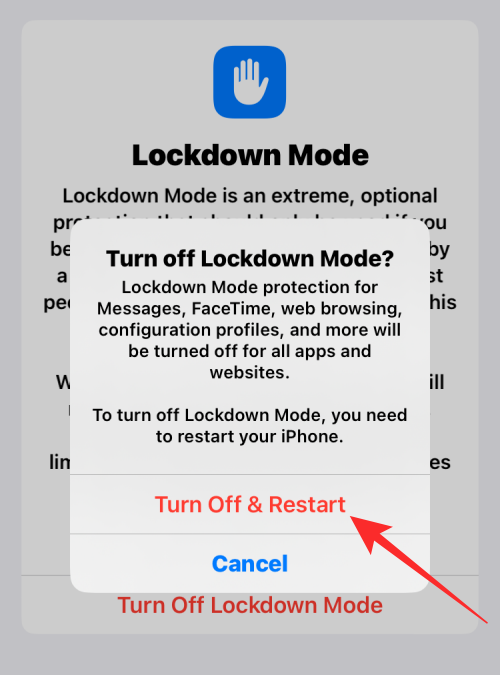
이제 iPhone이 재부팅되고 성공적으로 부팅되면 잠금 모드가 비활성화됩니다.
이것이 iOS 16에서 잠금 모드를 사용하는 방법에 대해 알아야 할 전부입니다.
관련된
이 튜토리얼을 통해 Apple 아이패드에서 SIM 카드를 액세스하는 방법을 배워보세요.
이 포스트에서는 애플 아이폰에서 지도 내비게이션 및 GPS 기능이 제대로 작동하지 않는 문제를 해결하는 방법을 다룹니다.
App Store 및 iTunes에서 계정이 비활성화되었을 때 어떻게 해야 할까요? 이 글에서는 5가지 효과적인 해결 방법과 예방 팁을 제공합니다.
iPhone 또는 iPad에서 카메라 앱이 사라졌나요? 누락된 카메라 아이콘을 복구하는 5가지 실용적인 해결 방법을 확인하세요. 스크린 타임 설정, 홈 화면 검색, 폴더 확인 등 다양한 방법을 소개합니다.
비밀번호를 잊어버렸을 때 Notes를 잠금 해제하고 싶으십니까? Mac과 iPhone에서 빠르고 효과적으로 이 작업을 수행하는 방법은 다음과 같습니다.
Mac에서 "iTunes가 서버의 ID를 확인할 수 없습니다" 오류가 발생합니까? 이 글은 문제 해결을 위한 유용한 팁을 제공하여 귀하의 iTunes 사용을 도와줄 것입니다.
iPhone에서 사진처럼 완벽한 인물 사진을 만들기 위해 배경을 흐리게 하는 방법이 궁금하신가요? 다양한 팁과 기법으로 훌륭한 인물 사진을 쉽게 촬영할 수 있습니다.
iOS 날씨 앱은 iOS 16 출시와 함께 대대적인 개편을 거쳤습니다. 배터리 소모 문제의 해결책을 제공합니다.
Apple iPhone 또는 iPad에서 Twitter 계정을 추가 및 삭제하는 방법을 보여주는 자습서입니다.
이 튜토리얼에서는 Apple iPad를 프로젝터에 연결하기 위한 다양한 최상의 옵션을 보여줍니다.







